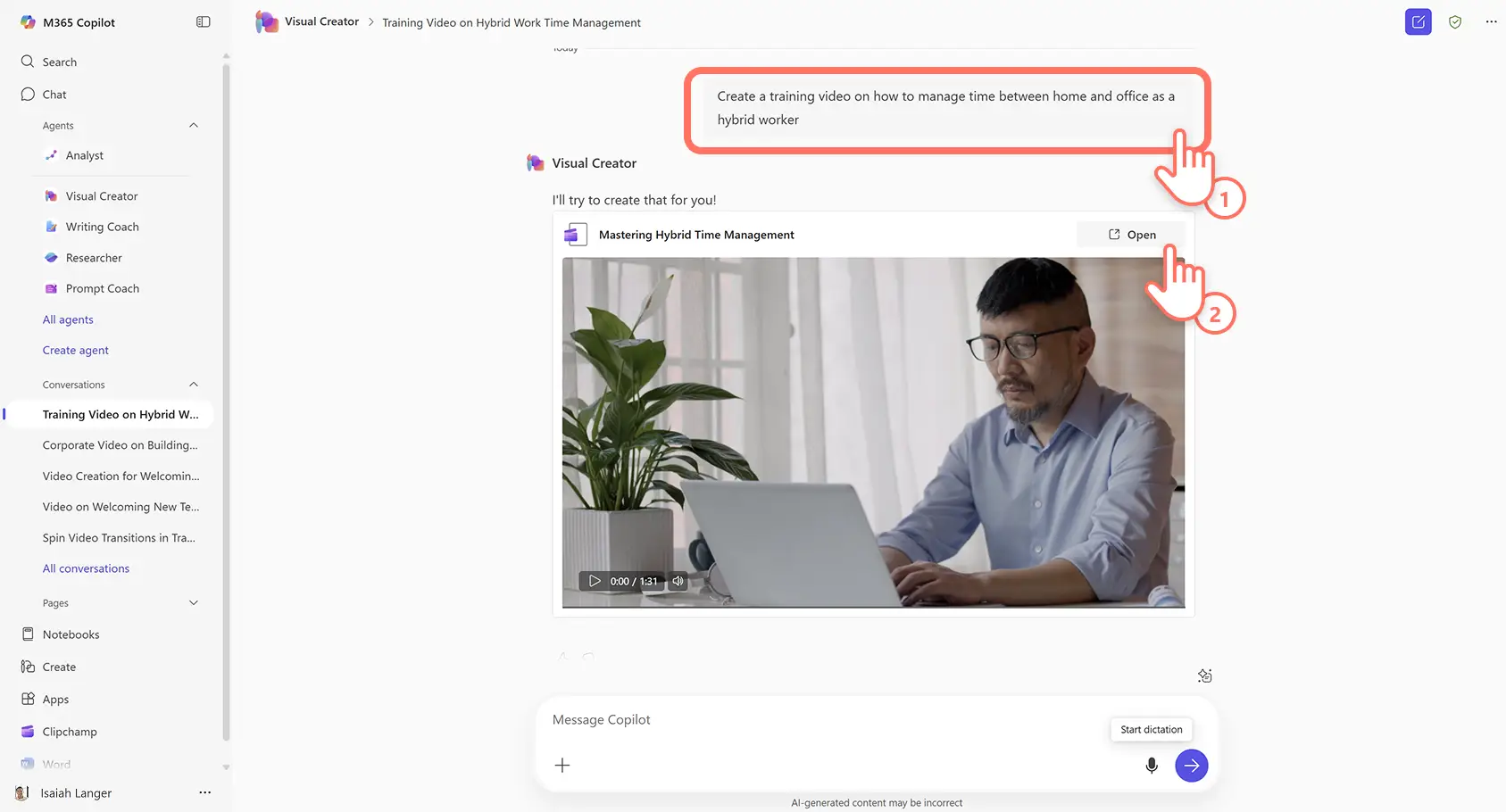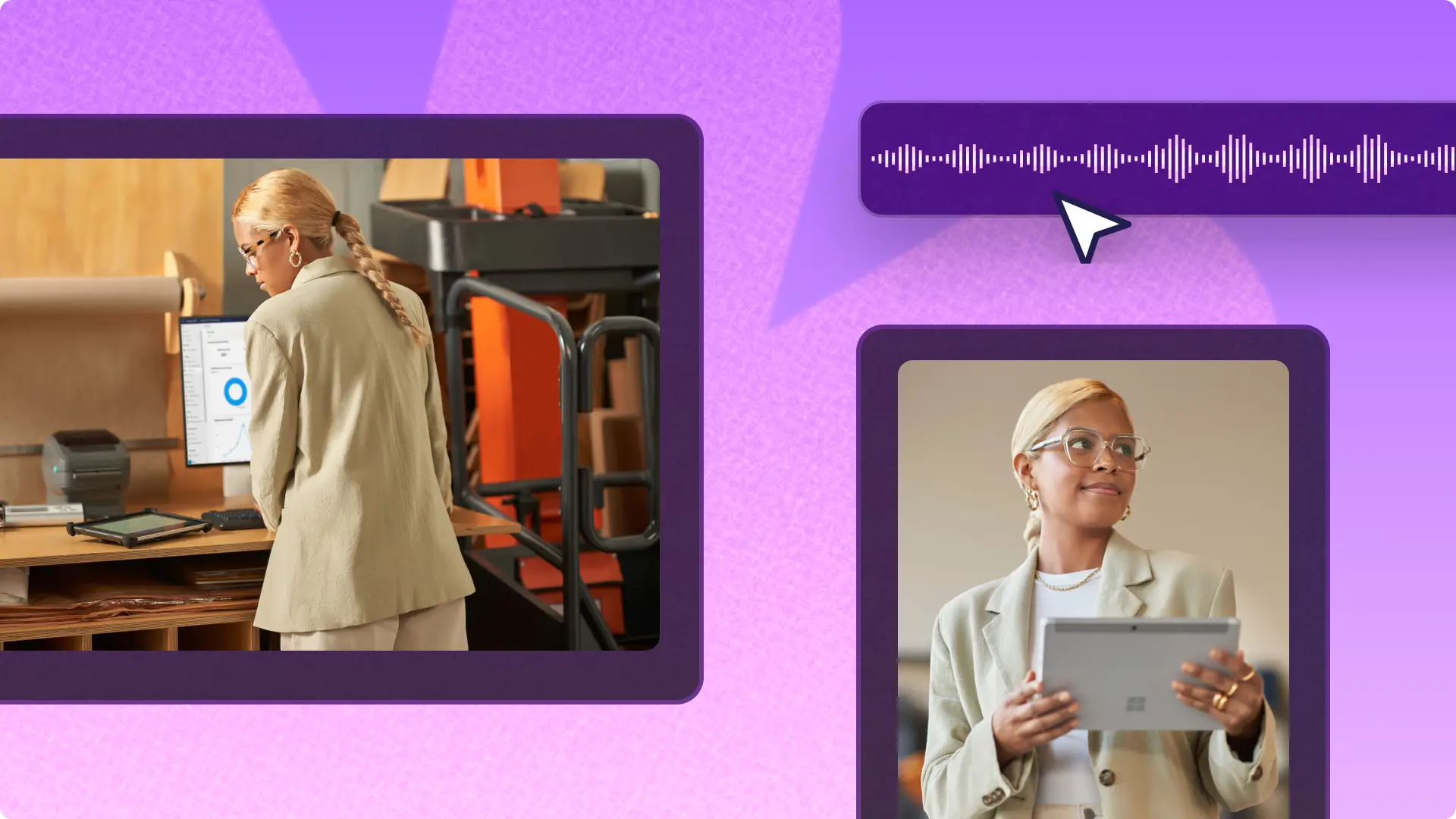Bemærk! Skærmbillederne i denne artikel er fra Clipchamp til arbejdskonti, og de samme principper gælder for Clipchamp til skolekonti. Selvstudier for Clipchamp til personlige konti kan være anderledes. Få mere at vide.
På denne side
Understøt onboarding af medarbejdere, og kommunikér tydelige måder ar arbejde på i informative kursusvideoer.
Eftersom 53 % af de amerikanere, der kan udføre fjernarbejde, omfavner en hybrid arbejdsmodel, understøtter virksomheder arbejdspladsfleksibilitet ved at inkludere videoer i oplæring og ressourcer til intern kommunikation.
Udforsk 10 populære typer af træningsvideoer med eksempler og tip, mens du lærer at lave onboarding- og færdighedsopbygningsmaterialer med Clipchamp til arbejde.
10 effektive idéer til kursusvideoer med eksempler
1.Online kursusvideoer
Onlinekursusvideoer giver et stort publikum adgang til instruktionsindhold, som seerne kan genbesøge og gense når som helst. I alt fra at forklare nye processer til tjeklister for sundhed og sikkerhed: De bedste kursusvideoer engagerer seerne, er nemme at følge med i og inkluderer genkendelig branding.
Forvandl tekst til video ved at give Visual Creator i Copilot besked om at skabe online træningsvideoer med kunstig intelligens. Opret flere online kursusvideoer samtidig ved at lave og dele skabeloner til arbejdspladsvideoer.
2.Selvstudievideoer
Selvstudievideoer guider seerne gennem både simple og komplekse opgaver ved klart at skitsere alt, hvad du behøver at vide om et emne. Selvstudier til træningsformål inkluderer ofte visuelle hjælpemidler som billeder og webcamoptagelser, så teammedlemmer kan lære i deres eget tempo.
Opret en professionel selvstudievideo ved at bruge skærm- og kameraoptageren og forbedre tilgængeligheden med undertekster drevet af kunstig intelligens.
3.Sådan gør du-instruktionsvideoer
Sådan gør du-videoer fokuserer specifikt på at vise seerne, hvordan de succesfuldt kan opnå eller fuldføre en opgave. Mens en selvstudievideo kan fortælle om funktionerne og fordelene ved arbejdsrelateret software, vil en sådan gør du-video guide seerne trin-for-trin gennem brugen af programmet for første gang.
Fremhæv nøgletrin og instruktioner i sådan gør du-videoer med klistermærkeoverlejringer, så vigtige oplysninger præsenteres klart. Upload videooptagelser til forretningsplatforme som Microsoft Loop for at alle teammedlemmer nemt kan få nem adgang.
4.PowerPoint-præsentationsvideoer
Instruktørdrevne præsentationsvideoer bringer slidedæk til live ved at kombinere ekspertkommentarer med bevægelse og lyd. Dette videoformat er ideelt til kursusvideoer, der kræver dybdegående oplysninger og assistance fra en instruktør.
Til professionelle præsentationskursusvideoer skal du optage PowerPoint-præsentationen og derefter oprette en billede-i-billede- videooverlejring for at vise instruktøren og indholdet samtidigt.
5.Animerede kursusvideoer
Animation kan føje personlighed til kursusvideoer ved at gøre undervisningsindhold underholdende og unikt. Fra komplette tegnefilm til klistermærker og GIF-filer i illustrationsstil kan du føje animationer til kursusvideoer for at gøre dybdegående indhold lettere at forstå.
Lav animerede kursusvideoer ved at konvertere Microsoft Designer-billeder til videoer og forbedre med animerede videoovergange.
6. Forklaringsvideoer
Forklarende kursusvideoer nedbryder komplekse emner til enkelt, letfordøjeligt indhold med visuel historiefortælling. Denne kursusvideostil hjælper seerne med at forstå "hvorfor" bag læring af nye produkter, processer eller politikker.
Lav virksomhedspræsentationsvideoer med kunstig intelligens ved at skrive videoscripts i Microsoft Word. Brug Copilot-prompter til at hjælpe med at udvikle brandtone og sprog, og omdan nemt videoscripts til livagtige fortællere ved hjælp af voiceover-generatoren med kunstig intelligens.
7. Kursusvideoer i interviewstil
Kursusvideoer i interview-stil indeholder en emneekspert, der guider et teammedlem gennem et læringsemne i et samtaleformat. Denne kursusvideostil opbygger tillid og relaterbarhed, mens den leverer nyttige oplysninger på en personlig og direkte måde.
Optag en interview-video, og rens nemt lydkvaliteten med lydforbedringsværktøjet med kunstig intelligens. Opret nederste tredjedele-titelkort ved hjælp af Microsoft AI Image Creator, og tilføj dit brandkit for konsekvent branding.
8. Kursusvideoer til produktdemonstration
Produktdemonstrationsvideoer til oplæringsformål viser en teknisk ekspert, der demonstrerer, hvordan et produkt fungerer i dagligdagens forretningsscenarier.Denne kursusvideostil er ideel til at skabe en følelse af viden for tekniske supportteams om, hvordan man bruger produkter.
Lav produktdemonstrationsvideoer ved at optage din skærm og dit kamera for at skabe en billede-i-billede-overlejring, og forbedr derefter kvaliteten og tilgængeligheden ved at tilføje en voiceover med kunstig intelligens.
9. Ofte stillede spørgsmål (FAQ) om video
Spar tid ved at besvare ofte stillede spørgsmål på en letfordøjelig og mindeværdig måde. Kursusvideoer for ofte stillede spørgsmål besvarer almindelige onboardingspørgsmål i et klart format, perfekt til at reducere gentagne henvendelser og hjælpe teammedlemmer med hurtigt at finde de oplysninger, de har brug for.
Brug videoeditoren med grøn skærm til at fjerne baggrunden i videoer og erstatte den med baggrunde fra samlinger. Overlæg tekstcitater for at dele spørgsmålet på skærmen for bedre at informere seerne.
10. Interaktive kursusvideoer
Interaktive kursusvideoer opfordrer til aktiv læring ved at tilskynde seerne til at reflektere, besvare eller træffe beslutninger gennem videoen. Denne stil øger engagementet og fastholdelsen, hvilket gør den ideel til opsummeringer, vurderinger eller onboarding.
Gør slideshow-videoer interaktive ved at give seerne mulighed for at vælge et bestemt tidsstempel at springe til. Brug Copilot-prompter i Microsoft PowerPoint til at generere quizspørgsmål i slutningen af hver slide.
Sådan opretter du kursusvideoer med kunstig intelligens
Bed Visual Creator i Microsoft Copilot om at omdanne tekst til træningsvideoer i professionel kvalitet på få sekunder.
Åbn Microsoft 365-startsiden, og klik derefter på valgmuligheden Visual Creator fra Copilot-menuen.
Skriv videoprompten i chatfeltet. For eksempel "lav en kursusvideo om, hvordan man administrerer tiden mellem hjem og kontor som hybridarbejder".
Kunstig intelligens vil straks oprette videoen. Når AI-videoen er genereret, kan du afspille den ved at klikke på afspilningsknappen i forhåndsvisningsvinduet.
Klik på knappen Åbn for at fortsætte med at redigere videoen i Clipchamp.
Tip til at lave de bedste kursusvideoer
Planlæg med et storyboard: at lave et storyboard til instruktionsvideoer gør videoredigering hurtig og effektiv. Opret videostoryboards med Copilot-prompter, og så vil kunstig intelligens generere en videooversigt, der inkluderer nøgleøjeblikke, der skal fremhæves, og foreslåede videoredigeringsstile.
Mikrofon- og lydkvalitet: hvis videoens lyd er utydelig, mister seerne sandsynligvis interessen. Sørg for at tjekke en videooptagelsesenheds mikrofonkilde, før du optager nogen stemme, og brug støjdæmpning med kunstig intelligens til at forfine lydens tydelighed.
Optag uden distraktioner: det er vigtigt at holde kursusvideoer klare og præcise med minimale distraktioner.Brug baggrundsfjernelse til at fjerne uønskede scener eller ændre baggrundsfarven på videoer.
Fremhæv nøglepunkter: del vigtige og relevante oplysninger i videoer ved at klippe overskydende optagelser ud ved hjælp af videotrimmeren. Hvis du vil have kunstig intelligens til at gøre arbejdet for dig, så brug fjernelse af stilhed med kunstig intelligens til automatisk at slette uønskede pauser i tale.
Skab mere nyttige arbejdsressourcer ved at lære hvordan man laver onboarding-videoer og udforske flere eksempler på og tip til forklaringsvideoer.
Begynd at oprette professionelle kursusvideoer i dag med Clipchamp til arbejde, eller download Microsoft Clipchamp-appen til Windows.